Sebuah pesan error yang memberitahu instalasi tidak dapat diproses dimana memerintahkan untuk meng-klik tombol "OK" guna merestart komputer dan mengulang instalasi Windows.
"The computer restarted unexpectedly or encountered an unexpected error...bla..bla..bla"
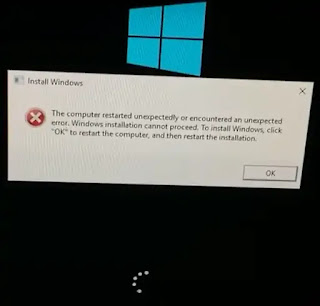
Jika merujuk pada pesan "...and then restart the installaton", itu arahan untuk mengulang kembali instalasi sistem operasi dari awal.
Namun ketika mengulangi proses instalasi dari awal mengatur partisi, copying file OS, pasang update, finishing installation dsb hingga proses booting, hasilnya tetap stuck di logo Windows.
Saya pun menganggap bahwa file OS yang digunakan corrupt dan tentunya mungkin ada file yang tidak lengkap sehingga perlu mendownload ulang file ISO yang lebih baik.
Kemudian memasang kembali OS yang dianggap filenya lebih lengkap tanpa ada corrupt, yang ada hasilnya tetap sama 😑. Rupanya masalah bukan pada file OS-nya.
Mengatur BIOS ke setelan tradisonal (Mode Legacy) dan mengubah format disk drive dari GPT ke MBR karena dianggap sebuah solusi, but the result remains the same 😐.
Habis itu dibalikin lagi BIOS ke UEFI Mode, MBR to GPT 😂 because nothing wrong with that 😐.

Dari beberapa kegagalan yang diperoleh dan dihadapi dengan sikap pantang menyerah hingga akhirnya menemukan titik terang, tapi ga terang-terang amat sih.
Untungnya saya ga mikir sendiri, soalnya ada teman yang bantuin. Jadinya dia ikut berpusing-pusing cari solusi bareng 🤯.
So here are the solutions we found 👇
Solusi Windows error "The computer restarted unexpectedly or encountered an unexpected error"
Ini adalah kasus bootloop. Windows bakal stuck dan hanya diarahkan untuk restart komputer dan mengulang instalasi. This will happen again and again 😑.
Berikut solusinya: cekidot!
- Ketika proses booting stuck di logo Windows, tekan Shift + F10 guna menjalankan CMD.
- Ketik regedit, lalu Enter.
- Pada jendela Registry Editor, pilih (dengan diklik expand/ double klik foldernya) HKEY_LOCAL_MACHINE > SYSTEM > Setup > Status → ChildCompletion. Lalu double klik "setup.exe".
- Ubah Value data menjadi 3. Lalu klik OK untuk menyimpan hasil edit dan klik OK pada Jendela error "Intall Windows" untuk restart.
- Silahkan tunggu proses booting hingga masuk home screen (desktop). Trust me, it works.



Bagi kalian yang jendela pop up error-nya dah hilang tapi laptopnya tetap tidak bisa masuk sistem dan malah langsung mati, bisa jadi ada komponen laptopnya yang bermasalah.
Dari pengalaman saya pribadi, kondisi baterai laptop soak alias sudah rusak, mati. Menjadi penyebab laptop shut down ketika dalam proses boot layaknya seperti diblokir masuk sistem. Maka solusinya adalah dengan melepas baterai tersebut.
Tips sebelum instalasi Windows 10 or later
Pada bagian ini, sekedar tips sebelum memasang sistem operasi Windows 10 atau yang lebih baru.
Harus teliti dalam menyusun pengaturan atau syarat yang dibutuhkan sistem guna menghindari terjadinya error dalam proses instalasi.
Hal ini bisa juga sebagai solusi jika mendapatkan pesan error yang serupa apabila telah menerapkan solusi (diatas) sebelumnya.
Hal-hal yang perlu diperhatikan:
Pengaturan BIOS
- Atur SATA Mode ke AHCI.
- Jika boot support UEFI, maka sebaiknya gunakan UEFI Mode.
- Aktifkan Secure boot (for UEFI only).
Simpan pengaturan dengan menekan tombol F10.
Intinya saya sarankan untuk menggunakan UEFI ketimbang Legacy karena merupakan teknologi baru.
Pengaturan dalam membuat file bootable
- Jika boot dengan Mode UEFI, maka skema partisi storage-nya menggunakan GPT dan untuk Mode Legacy menggunakan MBR.
- Windows 8.1, 10 dan 11 menggunakan file sistem jenis NTFS.
- Disini saya rekomendasikan membuat bootable OS menggunakan software "Rufus". (Trusted)

Sekian cara mengatasi error: “The computer restarted unexpectedly or encountered an unexpected error. Windows installation cannot proceed. To install Windows, click “OK” to restart the computer, and then restart the installation”.
Sebelumnya banyak hal yang dicurigai sebagai faktor kegagalan. Sampai-sampai menyalahkan software bootable yang digunakan, harus pakai skema MBR, file ISO Windows corrupt dan lain-lain 😂.
Kita saling belajar, bertukar pikiran dan punya perspective yang berbeda. Hingga teman ane menemukan tutorial dan solusi yang tepat sasaran.
I say thanks to my friend. Teman memang lebih berharga daripada emas. Itulah mengapa saya perbanyak teman, bisa punya banyak stok untuk dijual 💰 👍.
Kegagalan adalah keberhasilan yang gagal
Jangan mengulangi kesalahan yang samaMasih banyak kesalahan-kesalahan lain yang perlu dicoba


Posting Komentar